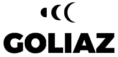Escolhendo o teu workout
No menu inferior da app, escolhe o ícone TREINO (o cronómetro).

Em Bodyweight vais encontrar o cartão WORKOUTS. Clica nesse cartão para acederes ao Módulo de Workouts.

Assim que esta página abrir vais ver um scroll interminável. Sim, o número de Workouts é enorme. Existem Workouts para todos os gostos, níveis de fitness, objetivos, etc. Se já souberes que Workout queres realizar podes simplesmente fazer scroll ou fazer uma procura no canto superior direito do ecrã.
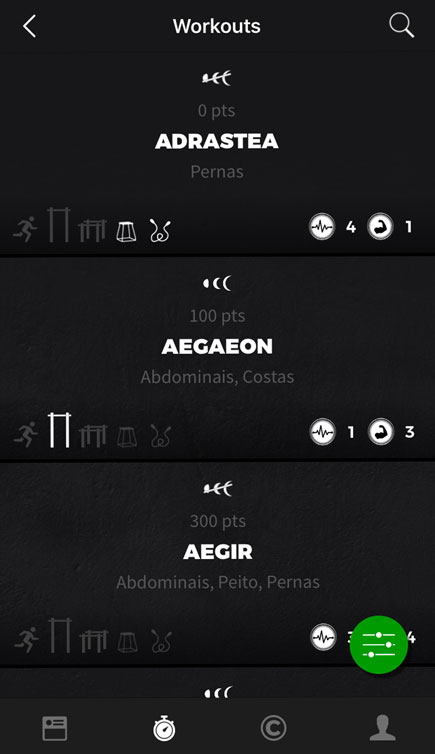
Filtros, filtros, filtros
O mais provável é não conheceres todos os Workouts. Por forma a encontrares aquele que queres podes filtrá-los de forma muito precisa. Assim, clica no ícone de filtrar no canto inferior direito do ecrã.

Neste novo ecrã é-te permitido filtrar basicamente tudo.
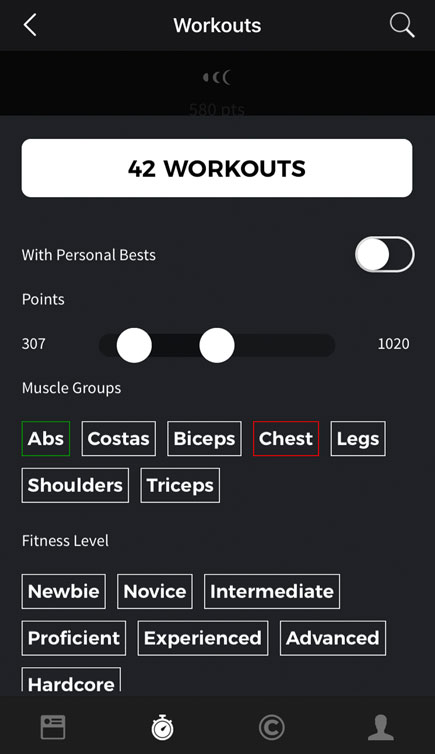
A primeira opção é filtrar todos os workouts nos quais temos um Personal Best. De seguida, podemos definir um intervalo de pontos para os workouts que queremos ver. E, finalmente, podemos decidir que grupos musculares ou níveis de fitness queremos incluir/excluir, assim como outros filtros adicionais. Para estes últimos, se clicarmos uma vez num atributo, ele torna-se verde, significando que a nossa procura apenas revelará workouts incluindo esta característica. Contudo, se clicarmos duas vezes, o atributo torna-se vermelho, o que significa que todos os workouts que tenham esta característica serão excluídos. O botão branco no topo indica quantos workouts resultam dos nossos critérios. Clica neste botão para obter a lista de workouts filtrada.
DICA
Nota que se tiveres uma semana do PERSONAL TRAINER ativa, a lista de Workouts irá refletir as tuas escolhas aquando da configuração da tua semana do PERSONAL TRAINER. Todos os Workouts que incluam Exercícios então excluídos mostrarão 0 Pontos e, naturalmente, não os poderás realizar. Os Workouts também refletirão as susbtituições de Exercícios que definiste. Podes alterar estes limitações diretamente nos Workouts.
OS ATRIBUTOS DOS WORKOUTS
Cada Workout da lista tem diversos atributos. Vamos dar uma vista de olhos em cada um deles.
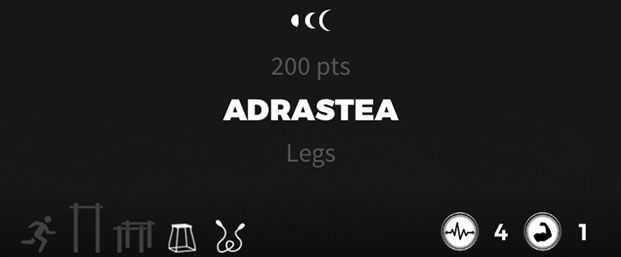
As três luas dizem-te que o Workout é Standard – nenhum Exercício foi excluído ou substituído nas configurações do teu PERSONAL TRAINER. Caso contrário, as luas estariam riscadas. Debaixo das luas podes ver quantos pontos vale o Workout. Diretamente por baixo do nome do Workout, podes ver quais os principais grupos musculares desse Workout. Em baixo no lado esquerdo, tens uma primeira antevisão dos requisitos do Workout: Corrida, Barra de Pullups, Barra de altura média, uma Box, ou Corda de Saltar. No lado direito, temos as intensidades de Cardio e de Força, entre 0 (nenhuma intensidade) e 5 (vais transpirar bastante).